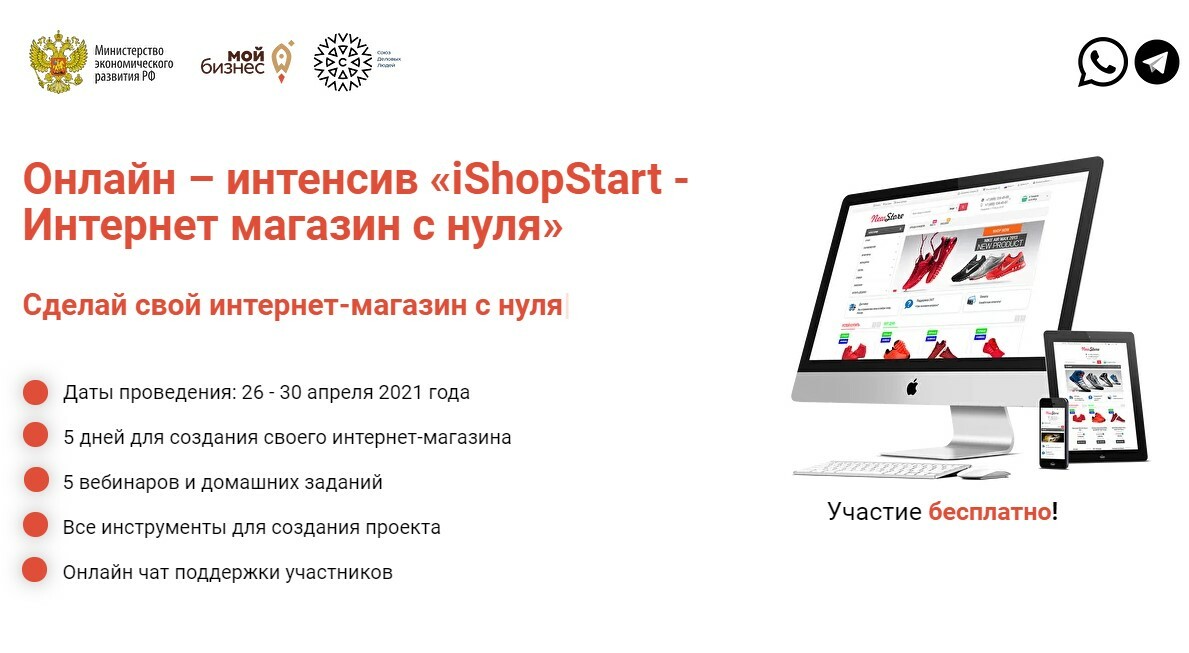Содержание
Как открыть интернет-магазин в 2022 году (шаг за шагом)
Хотите открыть собственный интернет-магазин? Мы знаем, что создание интернет-магазина может быть ужасной мыслью, особенно если вы не технарь.
Вы не одиноки. Помогая сотням пользователей открыть свой интернет-магазин, мы решили создать наиболее полное руководство о том, как создать свой интернет-магазин с помощью WordPress (шаг за шагом)
Что вам нужно для открытия интернет-магазина?
Никогда не было лучшего времени для начала онлайн-бизнеса, чем сегодня.
Любой, у кого есть компьютер, может начать работу за считанные минуты и без каких-либо специальных навыков.
Три вещи, которые вам нужны для открытия интернет-магазина:
- Идея доменного имени (это будет название вашего интернет-магазина, например, wpbeginner.com)
- Учетная запись веб-хостинга (здесь находится ваш веб-сайт). в интернете)
- Ваше безраздельное внимание на 30 минут.
Да, это действительно так просто.
Вы можете настроить свой собственный интернет-магазин с помощью WordPress менее чем за 30 минут, и мы проведем вас через каждый шаг процесса.
В этом уроке мы рассмотрим:
- Как зарегистрировать доменное имя бесплатно
- Как выбрать лучший хостинг WooCommerce
- Как бесплатно получить SSL-сертификат (требуется для приема платежей)
- Как Установите WordPress
- Как создать магазин WooCommerce
- Как добавить товары в ваш интернет-магазин
- Как выбрать и настроить тему
- Как расширить свой интернет-магазин с помощью плагинов
- Изучайте WordPress и развивайте свой бизнес
Готовы? Давайте начнем.
Видеоруководство
Подписаться на WPBeginner
youtube.com/subscribe_embed?usegapi=1&channel=wpbeginner&layout=default&count=default&origin=https%3A%2F%2Fwpbeginner.com&gsrc=3p&ic=1&jsh=m%3B%2F_%2Fscs%2Fapps-static%2F_%2Fjs%2Fk%3Doz.gapi.en.vQiXRrxCe40.O%2Fam%3DAQ%2Fd%3D1%2Frs%3DAGLTcCMBxIGVyXSdvvcs43a64yHt_P7dfg%2Fm%3D__features__#_methods=onPlusOne%2C_ready%2C_close%2C_open%2C_resizeMe%2C_renderstart%2Concircled%2Cdrefresh%2Cerefresh&id=I0_1448178294715&parent=https%3A%2F%2Fwpbeginner.com»>
Если вам не нравится видео или вам нужны дополнительные инструкции, продолжайте чтение.
Шаг 1. Настройка платформы вашего интернет-магазина
Самая большая ошибка, которую совершают большинство пользователей, — это неправильный выбор платформы для своего интернет-магазина.
К счастью, вы здесь, так что вы не совершите эту ошибку.
Мы рекомендуем две популярные платформы электронной коммерции: Shopify или WordPress + WooCommerce.
Shopify — это полностью размещенное решение для электронной коммерции, стоимость которого начинается от 29 долларов США в месяц (оплачивается ежемесячно или ежегодно, чтобы получить скидку).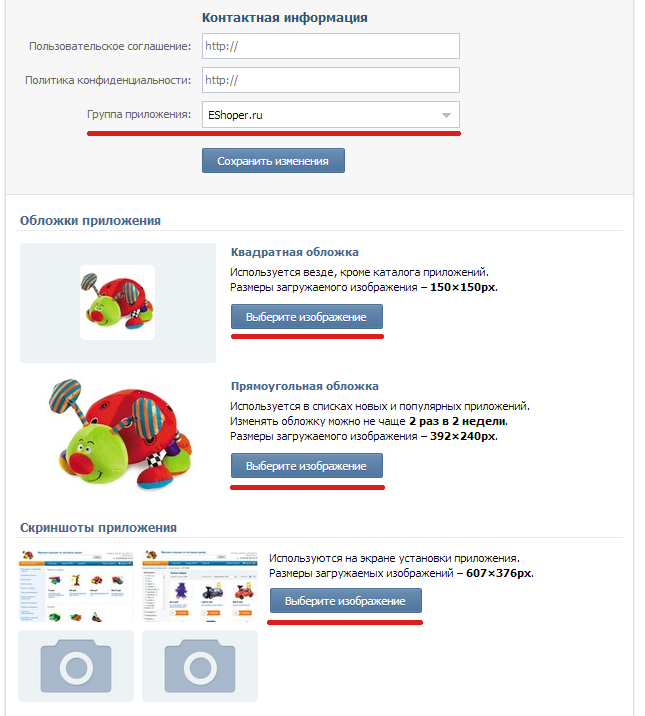 Это простое решение: вы просто входите в систему и начинаете продавать. Недостатком Shopify является то, что он становится довольно дорогим, и ваши варианты оплаты ограничены, если вы не платите дополнительные сборы.
Это простое решение: вы просто входите в систему и начинаете продавать. Недостатком Shopify является то, что он становится довольно дорогим, и ваши варианты оплаты ограничены, если вы не платите дополнительные сборы.
Вот почему большинство пользователей выбирают WordPress + WooCommerce из-за их гибкости. Это требует некоторой настройки, но в долгосрочной перспективе это стоит сделать. WordPress — самый популярный конструктор веб-сайтов, а WooCommerce — крупнейшая в мире платформа электронной коммерции (см. Сравнение Shopify и WooCommerce).
В этом уроке мы покажем вам, как настроить интернет-магазин в WordPress с помощью WooCommerce.
Чтобы настроить магазин электронной коммерции, вам потребуется доменное имя , веб-хостинг и сертификат SSL .
Доменное имя — это адрес вашего веб-сайта в Интернете. Это то, что пользователи будут вводить в своих браузерах, чтобы попасть на ваш сайт (например: google.com или wpbeginner.com).
Веб-хостинг — это место, где ваш веб-сайт электронной коммерции находится в Интернете. Это дом вашего сайта в Интернете. Каждый веб-сайт в Интернете нуждается в веб-хостинге.
Это дом вашего сайта в Интернете. Каждый веб-сайт в Интернете нуждается в веб-хостинге.
Bluehost, официальный хостинг-провайдер, рекомендованный WordPress и WooCommerce, согласился предложить нашим пользователям бесплатное доменное имя , бесплатный SSL-сертификат и скидку на веб-хостинг.
По сути, вы можете начать работу за 2,75 доллара в месяц.
→ Нажмите здесь, чтобы получить это эксклюзивное предложение Bluehost ←
Bluehost — одна из старейших веб-хостинговых компаний, основанная в 1996 году (до Google). Они также являются крупнейшим брендом, когда речь идет о хостинге WordPress, потому что на них размещены миллионы веб-сайтов.
ПРИМЕЧАНИЕ: В WPBeginner мы верим в прозрачность. Если вы зарегистрируетесь в Bluehost, используя нашу реферальную ссылку, то мы получим небольшую комиссию без каких-либо дополнительных затрат для вас (фактически, вы сэкономите деньги и получите бесплатный домен). Мы получили бы эту комиссию за рекомендацию практически любой хостинговой компании WordPress, но мы рекомендуем только те продукты, которые мы используем лично, и считаем, что они добавят ценности нашим читателям.
Мы получили бы эту комиссию за рекомендацию практически любой хостинговой компании WordPress, но мы рекомендуем только те продукты, которые мы используем лично, и считаем, что они добавят ценности нашим читателям.
Давайте купим ваш домен + хостинг + SSL.
Откройте Bluehost в новом окне по этой ссылке и следуйте инструкциям.
Первое, что вам нужно сделать, это нажать зеленую кнопку «Начать сейчас», чтобы начать.
На следующем экране выберите тарифный план, который вам нужен (наиболее популярны «Базовый» и «Плюс»).
После этого вам будет предложено ввести доменное имя для вашего сайта.
Наконец, вам нужно будет добавить информацию о своей учетной записи и завершить информацию о пакете, чтобы завершить процесс. На этом экране вы увидите дополнительные опции, которые вы можете приобрести.
Вы сами решаете, покупать их или нет, но обычно мы не рекомендуем их покупать. Вы всегда можете добавить их позже, если решите, что они вам нужны.
После завершения вы получите электронное письмо с подробной информацией о том, как войти в панель управления веб-хостингом (cPanel). Здесь вы управляете всем, от поддержки, электронной почты и прочего.
Как только вы войдете в cPanel, вы заметите, что Bluehost уже установил для вас WordPress, и вы можете просто нажать кнопку «Войти в WordPress».
Вам просто нужно нажать кнопку «Войти в WordPress», и вы попадете на панель управления вашего сайта WordPress. Выглядит это примерно так:
Поздравляем, вы закончили настройку хостинга и доменной части.
Следующий шаг — настроить WordPress и ваш интернет-магазин.
Шаг 2. Настройка WordPress
При первом входе на сайт WordPress Bluehost может предложить вам помощь в настройке вашего сайта.
Нажмите ссылку «Мне не нужна помощь». Не волнуйтесь, мы проведем вас через все необходимые шаги.
Давайте настроим ваш сайт WordPress.
Во-первых, вам нужно посетить страницу Settings » General , чтобы настроить заголовок и описание вашего сайта WordPress.
Вы можете использовать название своего магазина в качестве названия сайта и предоставить броское описание вашего бизнеса. Часть описания необязательна, поэтому не беспокойтесь, если вы не можете прийти с чем-то сразу.
Настройка HTTPS для использования SSL
Ваш пакет хостинга WordPress поставляется с бесплатным сертификатом SSL. Этот сертификат предустановлен для вашего доменного имени. Однако ваш сайт WordPress необходимо настроить, чтобы он загружался как https, а не как http.
На странице Настройки » Общие вам нужно изменить свой адрес WordPress и адрес сайта, чтобы использовать https вместо http.
Не забудьте прокрутить страницу вниз и нажать кнопку «Сохранить изменения», чтобы сохранить настройки.
Базовая настройка WordPress завершена. Теперь пришло время настроить ваш интернет-магазин.
Шаг 3. Настройка магазина WooCommerce
WooCommerce — лучший конструктор интернет-магазинов на рынке.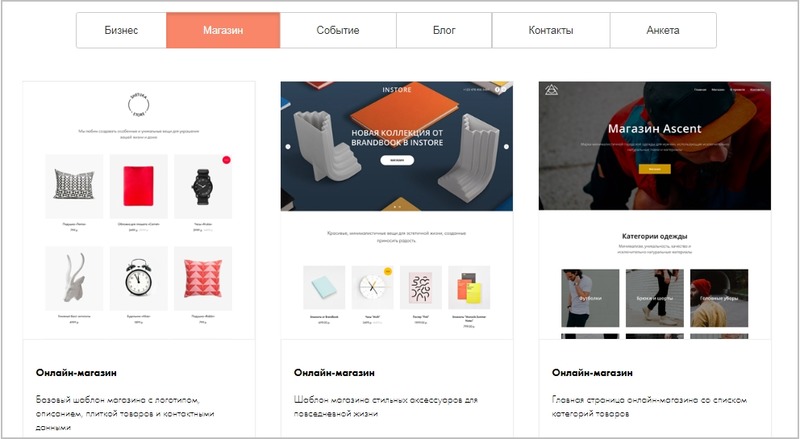 Он построен на основе WordPress, что дает гибкость WordPress и свободу продавать любые типы продуктов, которые вы хотите.
Он построен на основе WordPress, что дает гибкость WordPress и свободу продавать любые типы продуктов, которые вы хотите.
Во-первых, вам необходимо установить и активировать плагин WooCommerce. Для получения более подробной информации см. наше пошаговое руководство по установке плагина WordPress.
Просто перейдите на страницу Плагины »Добавить новую страницу и найдите WooCommerce. В результатах поиска нажмите кнопку «Установить сейчас» рядом со списком WooCommerce.
Теперь WordPress получит и установит для вас плагин WooCommerce. Подождите, пока он завершит загрузку плагина, а затем нажмите кнопку «Активировать», чтобы продолжить.
После активации WooCommerce запустит мастер настройки, и вы увидите экран «Добро пожаловать в WooCommerce». Этот мастер настройки проведет вас через важные настройки WooCommerce.
Во-первых, вам необходимо предоставить основную информацию для вашего интернет-магазина, такую как адрес, страна и регион.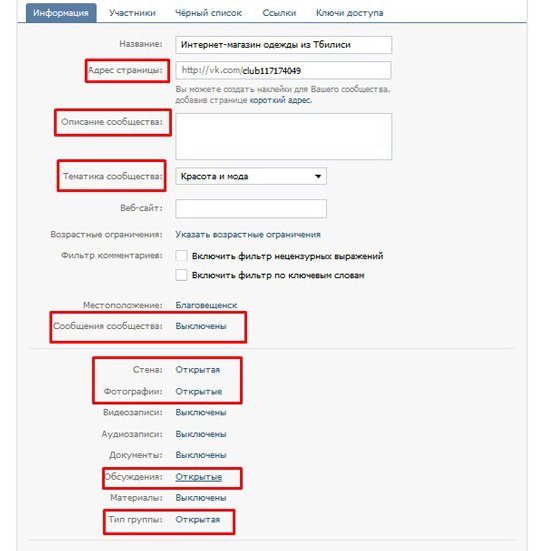 Если вы являетесь продавцом, вы можете добавить информацию о местонахождении розничной точки в качестве адреса.
Если вы являетесь продавцом, вы можете добавить информацию о местонахождении розничной точки в качестве адреса.
После этого нажмите кнопку «Продолжить», чтобы перейти к следующему шагу.
Далее вам будет предложено выбрать отрасль магазина. Вы можете выбрать отрасль, наиболее близкую к типу магазина, который вы хотите создать.
Нажмите кнопку «Продолжить», чтобы двигаться дальше.
После этого вам будет предложено выбрать типы товаров, которые вы будете продавать в своем магазине. Например, если ваши продукты нуждаются в доставке, вы можете выбрать физические продукты.
Вы также можете выбрать несколько типов продуктов. Например, вы можете выбрать как физические продукты, так и загрузки. Не беспокойтесь о продаже разных типов продуктов. Вы можете выбрать, какой тип продукта вы добавляете для каждого продукта.
Нажмите кнопку «Продолжить».
Далее вас попросят предоставить некоторые сведения о бизнесе, например, сколько продуктов вы планируете продавать и продаете ли вы где-то еще. Вы можете выбрать, что у меня еще нет продуктов, и выбрать «Нет» для другого варианта.
Вы можете выбрать, что у меня еще нет продуктов, и выбрать «Нет» для другого варианта.
Теперь вам нужно перейти на вкладку «Бесплатные функции». Вы увидите флажок, предварительно отмеченный для установки бесплатных функций для вашего веб-сайта.
Вам нужно снять этот флажок, так как он установит несколько других расширений WooCommerce, которые могут вам не понадобиться. Если они понадобятся вам позже, то вы всегда сможете установить их самостоятельно.
Нажмите кнопку «Продолжить», чтобы перейти к следующему шагу.
Далее вам будет предложено выбрать тему для вашего интернет-магазина. Вы можете продолжить использовать текущую тему по умолчанию, выбрав Storefront или любой из бесплатных вариантов, перечисленных на странице.
Не беспокойтесь о том, чтобы сразу выбрать идеальную тему. Позже в этой статье мы покажем вам, как выбрать лучшую тему для вашего интернет-магазина.
Вот и все, вы успешно завершили базовую настройку WooCommerce.
Шаг 4.
 Настройка платежей для вашего интернет-магазина
Настройка платежей для вашего интернет-магазина
Далее вам необходимо настроить способы оплаты для приема онлайн-платежей в вашем магазине. WooCommerce предоставляет множество платежных шлюзов, которые вы можете легко настроить.
Просто перейдите на страницу WooCommerce »Настройки и перейдите на вкладку «Платежи». По умолчанию вы можете выбрать стандарт PayPal, наложенный платеж, чеки и банковские переводы.
Прокрутите вниз, и вы также увидите возможность установить Stripe, PayPal Checkout и WooCommerce Payments. Мы рекомендуем выбрать Stripe и PayPal Standard в качестве способов оплаты.
Для каждого платежного шлюза вы можете нажать кнопку «Настроить» и предоставить необходимую информацию. Например, вы можете включить Stripe и ввести свои API-ключи (вы можете найти эту информацию в своей учетной записи Stripe).
Не забудьте нажать кнопку Сохранить изменения, чтобы сохранить настройки оплаты.
Шаг 5. Добавление товаров в ваш интернет-магазин
Начнем с добавления первого товара в ваш интернет-магазин.
Вам нужно посетить Продукты » Добавить новый , чтобы добавить новый продукт.
Сначала укажите название продукта, а затем подробное описание.
В правой колонке вы увидите поле «Категории продуктов». Нажмите «+Добавить новую категорию продукта», чтобы создать категорию для этого продукта. Это позволяет вам и вашим клиентам легко сортировать и просматривать товары.
Прокрутите немного вниз, и вы увидите поле «Данные о продукте». Здесь вы будете предоставлять информацию о продукте, такую как цены, запасы, доставка и т. д.
Под полем данных продукта вы увидите поле для добавления краткого описания продукта. Эти описания продуктов будут использоваться, когда пользователи просматривают несколько продуктов на странице.
Наконец, в правом столбце вы увидите поля для добавления основного изображения продукта и галереи продуктов.
Когда вы будете удовлетворены всей добавленной информацией о продукте, вы можете нажать кнопку «Опубликовать», чтобы опубликовать ее на своем веб-сайте.
Повторите процесс, чтобы добавить больше продуктов по мере необходимости.
Шаг 6. Выберите и настройте тему WordPress
Темы управляют тем, как ваши сайты WordPress выглядят для пользователей, когда они посещают их. Для магазина WooCommerce они также контролируют отображение ваших продуктов.
Существуют тысячи платных и бесплатных тем WordPress, которые помогут вам создать потрясающее присутствие в Интернете.
Однако не все темы WordPress разработаны специально для магазинов электронной коммерции. Мы отобрали некоторые из лучших тем WooCommerce, из которых вы можете выбрать.
Если вам нужна помощь в выборе темы, обратитесь к нашему руководству о 9 вещах, которые вы должны учитывать при выборе идеальной темы WordPress.
После того, как вы установили тему WooCommerce, вы можете настроить ее внешний вид в соответствии со своими требованиями.
Просто перейдите на страницу Appearance » Customize page. Это запустит настройщик темы, где вы можете изменить различные настройки темы.
Большинство современных тем WooCommerce имеют различные параметры настройки и хорошо работают как с настольными, так и с мобильными устройствами.
Шаг 7. Расширьте возможности своего интернет-магазина с помощью плагинов
Теперь, когда ваш магазин почти готов, вы можете добавить дополнительные функции для создания успешного интернет-магазина. Например, вы можете добавить форму поддержки клиентов или продвигать свой новый бизнес в социальных сетях, чтобы совершить первую продажу.
Здесь на помощь приходят плагины.
Как WooCommerce, так и WordPress позволяют легко добавлять новые функции на ваш сайт с помощью плагинов или расширений.
Плагины похожи на приложения для вашего сайта WordPress. Есть тысячи из них, которые вы можете использовать, как бесплатно, так и платно. Только в каталоге плагинов WordPress.org их более 59.,000 плагинов.
Однако такое обилие выбора также затрудняет выбор нужных плагинов для новичков. Как узнать, какой плагин выбрать?
Вот некоторые из наших лучших вариантов основных плагинов, которые должен установить каждый интернет-магазин.
1. OptinMonster
OptinMonster поможет вам легко превратить посетителей веб-сайта в платных клиентов. Он поставляется с такими инструментами, как всплывающие окна с лайтбоксом, липкие баннеры в верхнем и нижнем колонтитулах, таймеры обратного отсчета, вращение, чтобы выиграть, и многое другое.
Все они помогают повысить конверсию, повысить продажи, расширить список адресов электронной почты и сократить количество брошенных корзин.
Примечание. Вы можете получить бесплатную версию OptinMonster, если зарегистрируетесь внутри плагина OptinMonster для WordPress.
2. WPForms
WPForms — лучший плагин для создания форм для WordPress. Это позволяет вам легко создавать формы любого типа для вашего магазина, включая контактные формы, опросы, формы входа в систему, форму заказа подарочных карт и многое другое.
Он имеет интуитивно понятный конструктор форм перетаскивания, который позволяет вам просто указывать и щелкать для создания форм. Подробные инструкции см. в нашем руководстве о том, как легко создать контактную форму в WordPress.
Подробные инструкции см. в нашем руководстве о том, как легко создать контактную форму в WordPress.
Примечание. У WPForms также есть бесплатная версия под названием WPForms Lite, которую вы можете использовать, если вам не нужны функции Pro.
3. AffiliateWP
AffiliateWP поможет вам легко добавить партнерскую программу в ваш интернет-магазин. Это позволяет вам сотрудничать с аффилированными маркетологами для продвижения ваших продуктов за комиссию.
Он поставляется с мощным отслеживанием партнеров, отсутствием комиссий за транзакции, обнаружением мошенничества, выплатами в 1 клик и партнерской панелью управления для ваших партнеров. Для получения более подробной информации см. наше руководство о том, как создать реферальную программу для вашего интернет-магазина.
4. Advanced Coupons
Advanced Coupons — лучший плагин кода купона для WooCommerce. Это позволяет вам расширить стандартную функциональность купонов WooCommerce и создавать высокоэффективные купоны для развития вашего бизнеса.
С помощью расширенных купонов вы можете создать программу лояльности, запланированные купоны, предложения «Купи 1, получи 1 бесплатно», купоны на доставку и многое другое. Для получения более подробной информации см. наше руководство по созданию смарт-купонов для вашего магазина электронной коммерции.
5. SeedProd
SeedProd — лучший плагин для создания страниц для WordPress и WooCommerce. Это позволяет вам легко создавать собственные целевые страницы для вашего интернет-магазина.
Он поставляется с готовыми шаблонами, предназначенными для конверсий и продаж. Он также включает в себя блоки WooCommerce, которые вы можете просто перетаскивать, чтобы создавать собственные страницы продуктов, домашнюю страницу, страницу оформления заказа, страницу благодарности и многое другое. Кроме того, вы можете подключить его к своей службе маркетинга по электронной почте, чтобы расширить свой список адресов электронной почты.
Примечание. Вы можете попробовать бесплатную версию SeedProd непосредственно с WordPress. org
org
6. PushEngage
PushEngage — лучшее программное обеспечение для push-уведомлений для WordPress и WooCommerce. Это позволяет вам легко отправлять веб-push-уведомления посетителям вашего сайта на их компьютеры и мобильные телефоны.
С помощью PushEngage вы можете отправлять персонализированные сообщения своей целевой аудитории, такие как объявления о новых продуктах, напоминания о брошенной корзине, уведомления о появлении на складе, приветственные сообщения и многое другое.
7. All-in-One SEO для WordPress
All-in-One SEO для WordPress — лучший SEO-плагин для WooCommerce. Это позволяет вам легко оптимизировать свой интернет-магазин для SEO без каких-либо навыков поисковой оптимизации.
Он поставляется с полной поддержкой электронной коммерции, разметкой схемы, картами сайта, панировочными сухарями и многим другим. Это поможет вам увеличить посещаемость вашего интернет-магазина. Подробнее см. в нашем полном руководстве по SEO WooCommerce для начинающих.
Примечание. Существует также бесплатная версия AIOSEO, которая по-прежнему достаточно мощна для тех, кто только начинает.
8. MonsterInsights
MonsterInsights — лучший плагин Google Analytics для WordPress. Это поможет вам увидеть, откуда приходят ваши клиенты и что они делают на вашем сайте.
MonsterInsights поставляется с отслеживанием WooCommerce, поэтому вы можете видеть данные о конверсиях и продажах на своем веб-сайте. Это поможет вам скорректировать свою маркетинговую стратегию и расширить свой малый бизнес с помощью решений, основанных на данных.
9. HubSpot
HubSpot — лучший плагин CRM для WordPress и WooCommerce. Это позволяет вам автоматически синхронизировать ваши формы, управлять контактами, сегментировать их в списки и видеть каждое взаимодействие ваших посетителей с вашим сайтом. Он также имеет встроенную функцию бесплатного электронного маркетинга.
Они также позволяют добавить онлайн-чат на страницы вашего веб-сайта и получать аналитику по эффективности всей вашей маркетинговой программы.
Дополнительные рекомендации по плагинам см. в нашей экспертной подборке основных плагинов WooCommerce для бизнеса электронной коммерции.
Изучение WordPress для развития вашего онлайн-бизнеса
WordPress невероятно мощен и гибок, но иногда новичкам может быть сложно настроить его так, как они хотят.
Наша главная цель в WPBeginner — предоставить передовые полезные руководства по WordPress, которые легко понять даже для нетехнических владельцев веб-сайтов WordPress (см. подробнее о нас).
WPBeginner — крупнейший бесплатный ресурсный сайт WordPress для начинающих. Мы предлагаем множество ресурсов, в том числе:
- Блог WPBeginner — центральное место для всех наших руководств по WordPress.
- WPBeginner Videos – Новичок в WordPress? Посмотрите эти 23 видео, чтобы освоить WordPress.
- Словарь WPBeginner — ваш единственный способ выучить часто используемые термины и жаргон WordPress.
- WPBeginner Engage Facebook Group — Получите бесплатную экспертную поддержку в крупнейшей группе WordPress на Facebook.

Вы также можете подписаться на канал WPBeginner на YouTube, где мы регулярно делимся видеоуроками, которые помогут вам изучить WordPress.
У нас также есть руководство, которое покажет пользователям, как максимально эффективно использовать бесплатные ресурсы WPBeginner.
Многие наши пользователи вводят свой вопрос в Google и просто добавляют wpbeginner в конце. Это показывает им связанные статьи из WPBeginner.
Часто задаваемые вопросы об открытии интернет-магазина
Многие наши пользователи регулярно обращаются к нам с вопросами об открытии собственного бизнеса в интернет-магазине. Ниже мы постарались ответить на некоторые из наиболее часто задаваемых вопросов:
1. Где я могу найти товары для продажи в моем магазине?
Владельцы магазинов могут по-разному получать товары. Некоторые продают такие продукты, как программное обеспечение, цифровое искусство, музыку и другие загружаемые продукты.
Другие закупают товары у местных или зарубежных поставщиков, используя онлайн-рынки, такие как Alibaba или AliExpress. Если вы не хотите заниматься своими собственными запасами или доставкой, вы также можете рассмотреть возможность открытия магазина печати по требованию или прямой поставки.
Если вы не хотите заниматься своими собственными запасами или доставкой, вы также можете рассмотреть возможность открытия магазина печати по требованию или прямой поставки.
Подробнее читайте в нашей статье о том, как выбрать товары для продажи в Интернете.
2. Могу ли я открыть интернет-магазин бесплатно?
Некоторые платформы электронной коммерции предлагают ограниченные бесплатные пробные версии, но после этого вам придется платить. Хотя сама WooCommerce бесплатна, вам понадобится доменное имя и учетная запись веб-хостинга, чтобы запустить ее, что будет стоить денег.
3. Сколько стоит открытие интернет-магазина?
Это зависит от вашего бизнес-плана и бюджета. Вы можете начать с Bluehost за 2,75 доллара в месяц и положиться на бесплатные плагины и темы, чтобы ограничить свои расходы. Мы рекомендуем бизнес-модель, в которой вы начинаете с малого, а затем тратите деньги по мере роста вашего бизнеса.
Подробный анализ затрат см. в нашей статье о том, сколько стоит создание сайта электронной коммерции.
в нашей статье о том, сколько стоит создание сайта электронной коммерции.
Могу ли я создать интернет-магазин без доставки товаров?
Да, можно. Например, вы можете создать интернет-магазин с помощью плагинов прямой поставки, создать партнерский магазин Amazon или создать торговую площадку, похожую на eBay. Вы также можете использовать тот же интернет-магазин для продажи внешних продуктов, а также ваших собственных продуктов.
6. Как управлять стоимостью доставки и налогами для моего интернет-магазина?
В зависимости от вашего региона вам может потребоваться добавить налог с продаж, НДС или другие налоги. WooCommerce позволяет добавлять налоги, включив их на странице WooCommerce »Настройки .
Отсюда вы также можете перейти на вкладку «Доставка» и создать различные зоны доставки, добавить тарифы на доставку, установить фиксированные тарифы на доставку и многое другое.
Мы надеемся, что это руководство помогло вам научиться создавать интернет-магазин. Вы также можете ознакомиться с этими практическими советами по привлечению трафика на ваш новый сайт WordPress или ознакомиться с нашим сравнением лучшего программного обеспечения для чата и лучших служб телефонной связи для малого бизнеса.
Вы также можете ознакомиться с этими практическими советами по привлечению трафика на ваш новый сайт WordPress или ознакомиться с нашим сравнением лучшего программного обеспечения для чата и лучших служб телефонной связи для малого бизнеса.
Если вам понравилась эта статья, подпишитесь на наш канал YouTube для видеоуроков по WordPress. Вы также можете найти нас в Twitter и Facebook.
Как создать интернет-магазин бесплатно в 2022 году
Всегда ли нужно платить за создание интернет-магазина? Большая часть информации в Интернете и общепринятое мнение говорят да: интернет-магазин — это сложная часть программного обеспечения с множеством движущихся частей; также часто необходимо использовать мощный, иногда дорогой хостинг, чтобы поддерживать масштабируемое хранилище и сезонные всплески трафика. Но что, если все, что вам нужно, это что-то простое, например, несколько кнопок «Купить» в вашем текущем блоге, которые ведут в корзину? Мы здесь, чтобы сказать, что при создании интернет-магазина не требуется платить никаких денег, особенно для простых галерей продуктов и быстрых элементов интернет-магазина, таких как модуль проверки.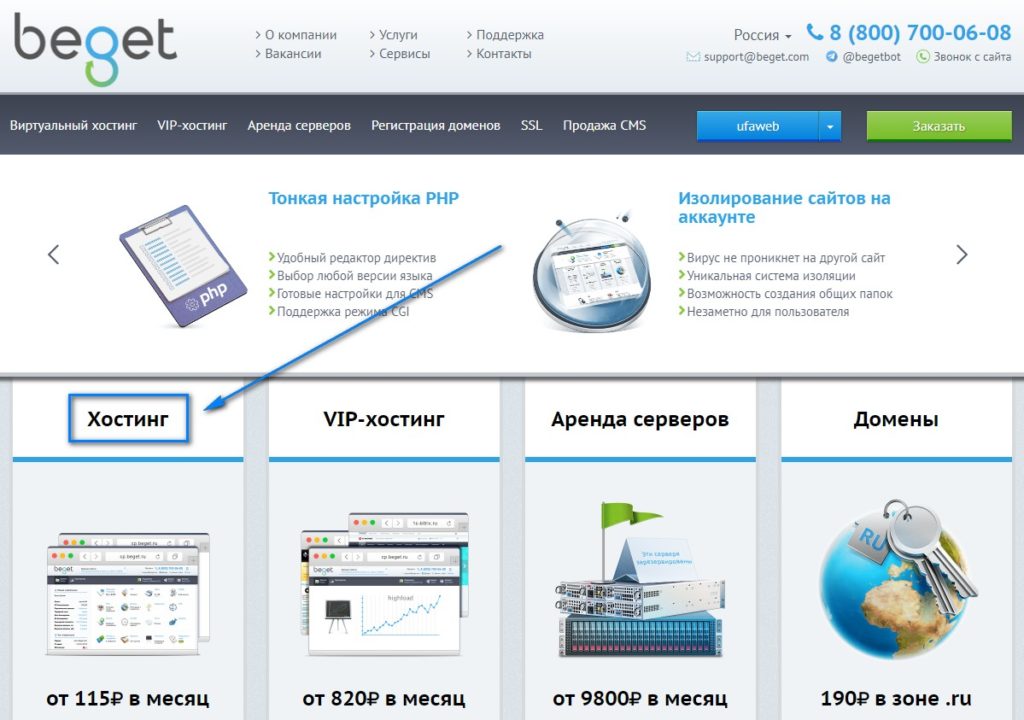 В этой статье мы объясним, как создать интернет-магазин бесплатно, и поговорим о платформах, которые помогут вам в этом.
В этой статье мы объясним, как создать интернет-магазин бесплатно, и поговорим о платформах, которые помогут вам в этом.
Какие компоненты нужны для создания интернет-магазина бесплатно?
- Веб-сайт
- Платежный модуль
- Программное обеспечение для обработки платежей
- Доменное имя (необязательно, но настоятельно рекомендуется)
И у нас есть отличные новости: хотя это и не так часто, все эти элементы доступны бесплатно!
Ознакомьтесь с нашим руководством ниже, чтобы узнать, как создать интернет-магазин бесплатно.
Как создать интернет-магазин бесплатно
В этом уроке мы объясним, как запустить магазин, спроектировать все, добавить товары и принимать платежи.
Шаг 1. Запустите веб-сайт
Возможно, вы слышали о лучшей платформе электронной коммерции для создания веб-сайта, а также демонстрации интернет-магазина и функций электронной коммерции для обработки платежей, маркетинга по электронной почте, поисковой оптимизации, квитанций и многого другого. Мы говорим о Shopify, Bigcommerces и Squarespaces мира. Все они отличные инструменты, но ни один из них не предлагает бесплатные планы.
Мы говорим о Shopify, Bigcommerces и Squarespaces мира. Все они отличные инструменты, но ни один из них не предлагает бесплатные планы.
Тем не менее, некоторые другие известные бренды могут бесплатно создавать веб-сайты и продавать товары.
Чтобы создать бесплатный интернет-магазин с корзиной и обработкой платежей, мы рекомендуем использовать один из следующих вариантов:
- Square Online
- Ecwid
- Sellfy
Лучше сначала попробовать Square Online, поскольку это единственный по-настоящему бесплатный создатель интернет-магазина, учитывая, что Ecwid и Sellfy предлагают бесплатные планы, но у них есть условия или ограничения. Мы все еще любим их, и вы можете в конечном итоге выбрать Sellfy или Ecwid в зависимости от функций, но Square Online бесплатен с полным набором функций. Например, бесплатный план от Sellfy ограничивает вас 10 физическими продуктами; вы должны обновиться, чтобы продавать больше, а также продавать цифровые продукты и продукты по подписке. Эквид также ограничивает вас до 10 физических продуктов, если вы не обновитесь.
Эквид также ограничивает вас до 10 физических продуктов, если вы не обновитесь.
Square Online предоставляет бесплатный тарифный план с неограниченным количеством продуктов, полным конструктором интернет-магазина и инструментами корзины покупок, а также возможностью продавать в социальных сетях и инструментами SEO.
Итак, начните процесс, зайдя на сайт Square Online. Нажмите на одну из кнопок «Запустить» или «Начать бесплатно». Это отправляет вас к процессу регистрации, который не требует какого-либо способа оплаты для создания магазина.
В ходе начальной процедуры настройки вам будет предложено предоставить информацию о себе, своем бизнесе в области электронной коммерции и т. д.
На первой странице введите такие данные, как ваше имя, адрес электронной почты и пароль, который вы хотите использовать для входа в интернет-магазин Square. Нажмите Продолжить, чтобы продолжить.
Отметьте, к какому типу продавца вы относитесь: Индивидуальный или Бизнес. Затем введите имя, которое вы хотите отображать в квитанциях клиентов.
Затем введите имя, которое вы хотите отображать в квитанциях клиентов.
Затем выберите тип онлайн-бизнеса, который вы ведете или планируете вести. В этом примере мы выберем одежду и аксессуары, но на Square перечислены десятки отраслей.
Нажмите кнопку «Продолжить», чтобы двигаться дальше.
Введите адрес вашей компании, а затем укажите, является ли он также вашим домашним адресом. После этого нажмите кнопку Продолжить.
На следующей странице спрашивается, есть ли у вас мобильный бизнес или ваш служебный адрес отличается от вашего домашнего адреса, оба из которых запрашивают дополнительную информацию, чтобы обеспечить правильную обработку платежей.
Нажмите кнопку «Продолжить», чтобы двигаться вперед.
Также важно указать, что вы планируете продавать через Интернет. Таким образом, интернет-магазин Square предлагает вам определенные параметры страницы продукта.
После этого отметьте, как вы планируете выполнять заказы, выбрав один из следующих вариантов:
- Доставка товаров
- Разрешить самовывоз
- Разрешить доставку
- Разрешить самообслуживание
Вы можете выбрать несколько вариантов выполнения, затем нажмите Продолжать.
Чтобы завершить процесс создания бесплатного интернет-магазина с помощью Square Online, выберите наиболее удобный для вас вариант веб-сайта. Вы можете использовать:
- Единая страница магазина: предложить одностраничный веб-сайт для простых магазинов.
- Страница Instagram с возможностью покупки: которая позволяет вам ссылаться на вашу биографию и публикации в Instagram и отправлять людей в интернет-магазин на одной странице.
- Полноценный веб-сайт и интернет-магазин: наиболее полное решение для электронной коммерции, которое дает вам несколько страниц на веб-сайте, собственный интернет-магазин, функции меню и дизайнер веб-сайта.
Нажмите кнопку «Продолжить», чтобы завершить.
Примечание. Square не предоставляет большую коллекцию шаблонов; вместо этого он создает красивый, современный, высококачественный шаблон, который подходит для большинства предприятий.
Затем вас отправят на панель управления Square Online, которая служит вашим центром управления для добавления элементов, настройки внешнего вида вашего веб-сайта, настройки доставки, маркетинга продуктов, выполнения заказов и многого другого.
Шаг 2: Дизайн веб-сайта
Теперь, когда у вас есть учетная запись Square Online и панель инструментов, наполненная инструментами для создания веб-сайтов, пришло время создать красивый дизайн сайта.
У вас есть различные варианты оформления вашего интернет-магазина. Меню «Веб-сайт» > «Редактировать сайт» приводит вас к конструктору сайта, но мы рекомендуем работать с предоставленным руководством по настройке панели инструментов, чтобы убедиться, что вы установили все флажки для запуска своего сайта.
Вы можете найти это руководство, нажав «Руководство по установке» в правом верхнем углу панели управления.
В середине панели управления также есть кнопка, с помощью которой можно нажать кнопку «Создать сейчас».
Независимо от того, как вы туда доберетесь, Square Online отправляет вас к своему конструктору веб-сайтов электронной коммерции, который по сути является интегрированной версией Weebly, поскольку Square купила конструктор веб-сайтов Weebly именно для этой цели.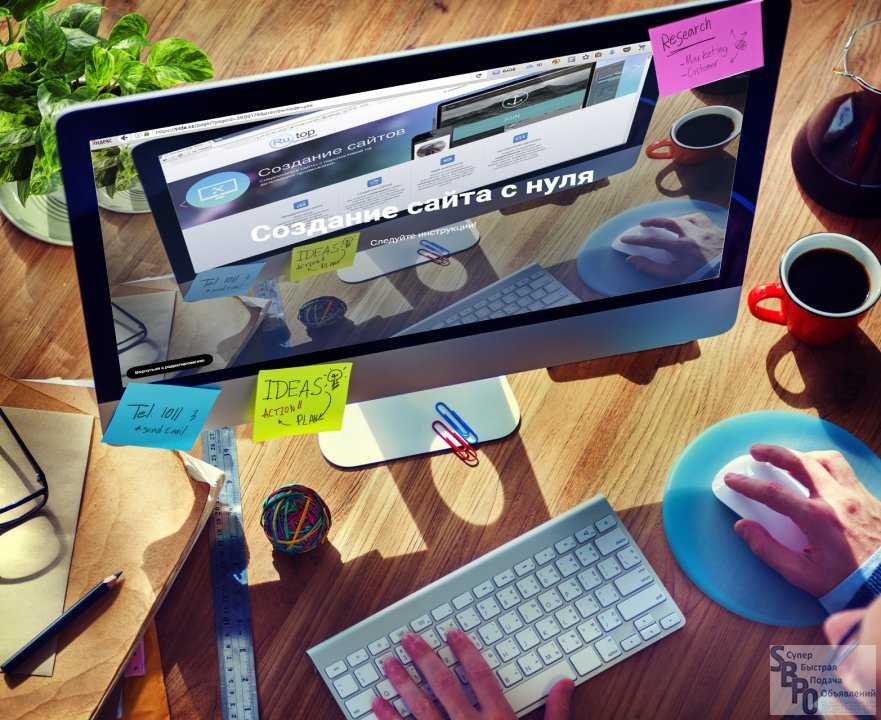
В конструкторе сайтов справа отображается предварительный просмотр интернет-магазина, а слева — вкладки для редактирования определенных элементов сайта.
Например, вы можете нажать кнопку Логотип, чтобы загрузить изображение в качестве логотипа.
Square также содержит вкладки для настройки цветов, шрифтов и стилей. Как вы можете видеть из этого пошагового руководства, мы добавили логотип и изменили некоторые стили кнопок, оба из которых отображаются в предварительном просмотре справа.
После нажатия кнопки «Готово» Square возвращает вас в главное меню конструктора веб-сайтов, в котором есть пункты меню для настройки:
- Заголовок
- Главный баннер
- Избранные элементы
- Электронная рассылка новостей
- Нижний колонтитул
- Брендинг нижнего колонтитула
И это только разделы по умолчанию, добавленные для начала работы; Square имеет кнопку «Добавить раздел» для дальнейшей настройки внешнего вида и функциональности вашего веб-сайта с помощью дополнительных блоков контента. Вы также можете интегрироваться с широким спектром приложений и надстроек, чтобы расширить функциональность вашего магазина и активировать все, от прямой поставки до ссылки на Amazon, eBay или даже WordPress.
Вы также можете интегрироваться с широким спектром приложений и надстроек, чтобы расширить функциональность вашего магазина и активировать все, от прямой поставки до ссылки на Amazon, eBay или даже WordPress.
Мы рекомендуем вам открыть каждую из этих вкладок редактирования, чтобы убедиться, что сайт выглядит так, как вы хотите. Например, мы можем выбрать вкладку «Заголовок», чтобы добавить или удалить значки корзины и поиска, изменить навигацию и даже вставить кнопку.
Вкладка «Основной баннер» также содержит полезные инструменты для добавления изображения в область баннера, включения кнопок, изменения текста и т. д. Предварительный просмотр справа также функционирует как визуальный редактор с перетаскиванием (идеально подходит для начинающих), если вы предпочитаете щелкнуть элемент и изменить что-то, например текст, или перетащить элемент в другое место.
Также стоит упомянуть, что Square Online содержит прямую ссылку на бесплатные фотографии Unsplash для заполнения вашего сайта электронной коммерции изображениями.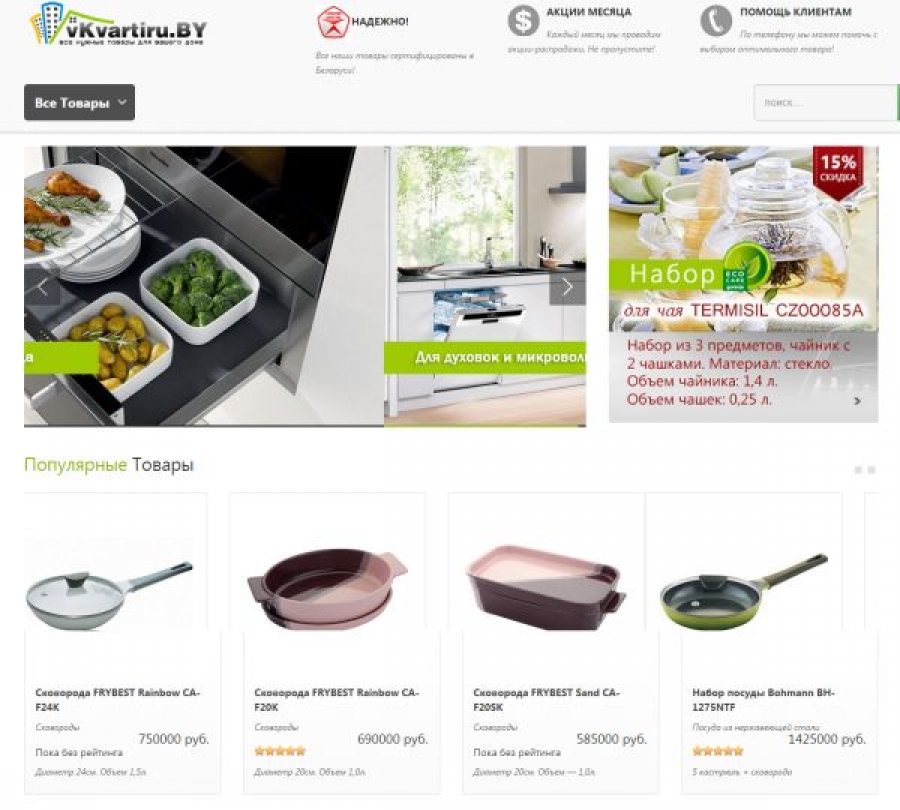 В противном случае вы можете загрузить фотографии со своего компьютера или Instagram.
В противном случае вы можете загрузить фотографии со своего компьютера или Instagram.
После выбора изображения оно загружается и появляется на баннере вашего веб-сайта электронной коммерции. Как всегда, вы можете редактировать весь отображаемый контент, например, если вы хотите изменить текст приветствия, кнопки или заголовки.
Каждый раздел контента предоставляет уникальные параметры настройки, например, как главный баннер позволяет настраивать макеты, цвета, выравнивание и высоту раздела.
Шаг 3: Добавьте товары в свой интернет-магазин Square
Изучение того, как создать интернет-магазин бесплатно, было бы неполным без добавления товаров!
К счастью, Square Online упрощает эту задачу благодаря множеству опций.
Один из способов — остаться в конструкторе веб-сайтов и щелкнуть вкладку раздела «Избранные элементы». По умолчанию на вашем сайте есть галерея рекомендуемых товаров на главной странице, поэтому вы можете выполнять две задачи в одной, добавляя товары в магазин и отображая их на своем веб-сайте.
В качестве альтернативы вы можете добавить продукты, перейдя на главную панель инструментов Square Online и нажав «Элементы» > «Элементы сайта» > «Создать новый элемент».
Для метода «Избранные элементы» откройте вкладку «Избранные элементы», затем нажмите кнопку «Создать элемент».
Появится всплывающее окно «Добавить товар», в котором можно быстро заполнить информацию о продукте и добавить его на свой веб-сайт.
В первом поле предлагается выбрать тип элемента. Варианты включают физический, готовую еду, пожертвования, события и многое другое. Есть даже способ сделать его цифровым продуктом, перейдя в более полный раздел «Элементы сайта» на главной панели инструментов.
Примечание. Square позволяет вам продавать цифровые товары бесплатно, но в настоящее время метод выполнения требует, чтобы вы вручную отправили электронное письмо с цифровыми файлами. Судя по всему, Square планирует добавить больше автоматизированных функций выполнения в будущем , что отлично подходит для тех, кто учится создавать интернет-магазин бесплатно, но хочет цифровые продукты.
Заполните поля продукта для названия товара, цены товара и описания.
Загрузите изображения и отметьте поле «Выполнение» чем-то вроде «Доставка» или «Местная доставка» (это настройки для всего магазина, которые могут быть размыты, если вы не активировали их в процессе настройки).
Убедитесь, что вы нажали кнопку «Сохранить», чтобы добавить товар в свой магазин.
Сохраненный товар теперь отображается в списке инвентаря вашего магазина и в разделе «Избранные товары» на вашей домашней странице.
Не стесняйтесь настраивать макет и цвет этого раздела, чтобы представить свои продукты наилучшим образом.
Хотя разделы «Заголовок», «Основной баннер» и «Избранные элементы» являются наиболее важными элементами дизайна вашего сайта, мы также рекомендуем вам настроить такие разделы, как информационный бюллетень по электронной почте, нижний колонтитул и брендинг нижнего колонтитула; или просто удалите их, если вы не планируете их использовать.
Как только вы добавите несколько товаров, все они появятся в разделе «Избранные товары» в красивой галерее!
Шаг 4.
 Настройка домена
Настройка домена
Можно ли добавить бесплатный домен в ваш бесплатный интернет-магазин? Да и нет.
Square Online фактически предоставляет бесплатный поддомен Square, что делает его самым близким к бесплатному конструктору интернет-магазинов, который вы можете найти. И вы также можете добавить собственный домен, но для этого вам необходимо перейти на премиум-аккаунт.
Таким образом, вы можете:
- Используйте бесплатный конструктор сайтов, например Square Online, и соедините его с бесплатным субдоменом.
- Зарегистрируйте премиум-аккаунт Square Online и перенесите бесплатный домен, который вы получили из другого места.
- Найдите конструктор веб-сайтов, который предлагает бесплатные доменные имена при регистрации премиум-аккаунта (это предлагают Square Online, Shopify и многие другие).
Как видите, полностью бесплатный интернет-магазин не идеален. В конечном итоге вы должны заплатить за доменное имя или премиум-аккаунт. Сказав это, мы считаем, что Square Online ближе всего к бесплатному, поскольку вы можете запустить интернет-магазин на бесплатном поддомене Square, а затем обновить его, когда будете готовы добавить собственный домен.
Чтобы добавить домен в интернет-магазин Square, нажмите «Руководство по установке» > «Настроить домен».
Выберите один из трех вариантов:
- Найти собственный домен: вы ищете домен и покупаете его через Square.
- Использование домена, которым я владею, в другом месте: передача более техническая, но это позволяет найти бесплатный домен в другом месте.
- Используйте квадратный субдомен: фактически бесплатно!
Учитывая, что мы пытаемся научиться создавать интернет-магазин бесплатно, это руководство относится к бесплатному поддомену Square. Просто введите нужный поддомен и нажмите «Изменить».
Шаг 5. Активируйте обработку онлайн-платежей, подтвердив свою личность
Как вы уже догадались, основным видом деятельности Square является обработка платежей, поэтому он напрямую интегрируется в вариант оплаты Square для приема платежей через ваш магазин. Как и во всех учетных записях Square, они выполняют быструю проверку личности для активации вашей учетной записи.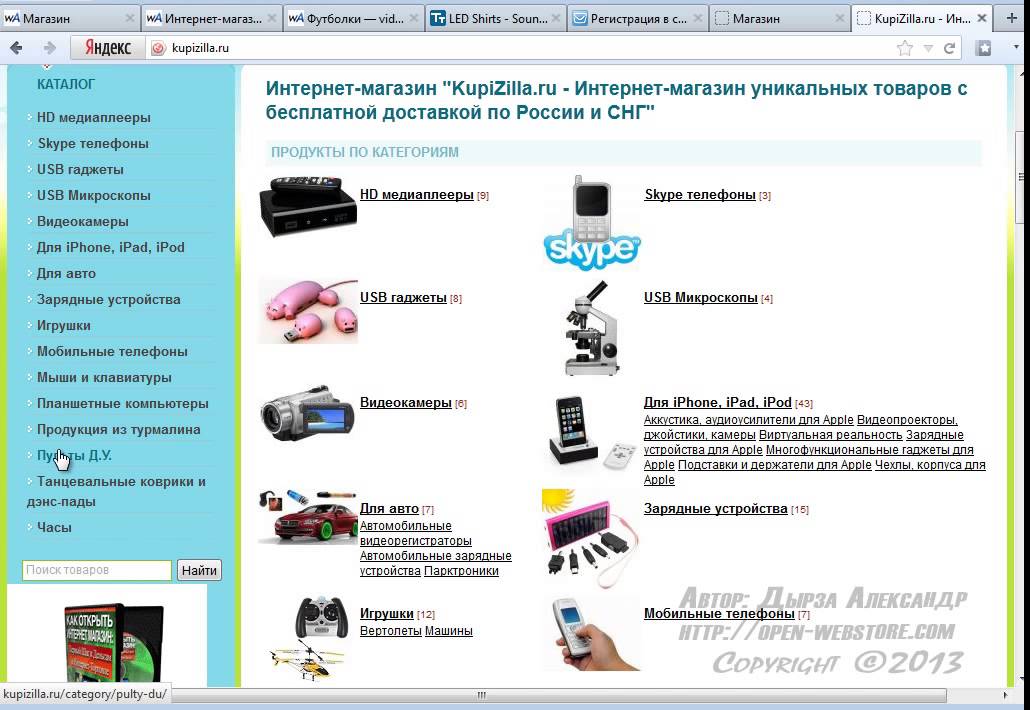
Чтобы завершить этот процесс, щелкните Руководство по установке > Подтвердить свою личность.
Примечание. Поскольку Square продает собственный платежный процессор, вы не можете интегрироваться с такими опциями, как Stripe или Authorize.net.
Заполните поля для вашего официального имени, домашнего адреса, даты рождения и т. д.
Нажмите «Продолжить».
Следующие шаги проведут вас через процесс привязки банковского счета для депозитов. Нажмите кнопку «Продолжить».
Выберите, хотите ли вы получать оплату на следующий день после совершения транзакции или в тот же день. Более быстрые депозиты берут комиссию в размере 1,5%. Мы рекомендуем вариант «На следующий рабочий день», так как ждать осталось недолго, а комиссия в размере 1,5% добавляется к 2,9.% + комиссия за транзакцию в размере 0,30 доллара США, что делает все ваши транзакции более дорогими.
Нажмите «Продолжить».
Теперь пришло время подключиться к вашему банковскому счету.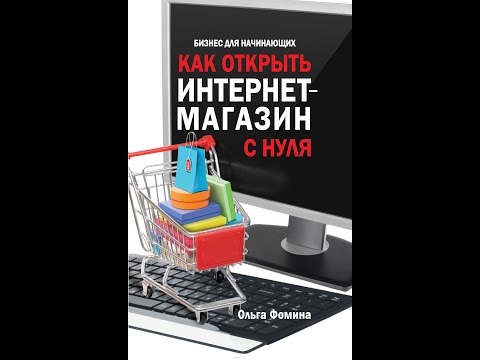 Введите информацию, такую как владелец учетной записи, номер маршрута и номер учетной записи. Нажмите «Продолжить», когда закончите.
Введите информацию, такую как владелец учетной записи, номер маршрута и номер учетной записи. Нажмите «Продолжить», когда закончите.
После всего этого Square сообщит вам, была ли ваша личность подтверждена. Если это так, вы успешно настроили обработку платежей для своего интернет-магазина.
Шаг 6. Настройка тарифов на доставку
Вам потребуется настроить тарифы на доставку, чтобы магазин Square работал должным образом. Перейдите в раздел «Руководство по установке» > «Установить тарифы на доставку».
В этом модуле вы можете либо создать учетную запись UPS для тарифов на доставку в реальном времени, либо добавить тарифы на доставку в зависимости от адреса, с которого вы отправляете.
Шаг 7: Сбор налогов
Большинство онлайн-транзакций требуют сбора налогов, поэтому Square с самого начала делает эту часть процесса настройки.
Это одна из последних задач, которые необходимо выполнить перед публикацией сайта. Доступ к настройкам можно получить, выбрав Руководство по установке > Сбор налогов с продаж.
Отметьте, как вы планируете выполнять заказы, так как этот выбор может изменить способ сбора налогов с клиентов.
Вы можете выбрать доставку, самовывоз, местную доставку, заказ с самообслуживанием или другое.
Когда закончите, нажмите кнопку «Далее».
Затем вы можете указать, как ваши товары облагаются налогом. Возможные варианты:
- Одинаковая ставка для всех товаров
- Разные ставки для разных товаров
- Нет налогов – мои товары не облагаются налогом
Выбрав один из них, нажмите кнопку «Далее».
Square Online неплохо справляется с автоматизацией процесса налогообложения, видя, как он извлекает оперативные данные для конкретных штатов и муниципалитетов. Затем вы можете активировать различные представленные налоговые ставки или отключить их. Нажмите Сохранить, чтобы закончить.
Square также предоставляет несколько других дополнительных налоговых настроек, на тот случай, если вы захотите включить налоги в цены своих товаров, взимать налоги с стоимости доставки или что-то подобное.
Шаг 8. Опубликуйте свой бесплатный веб-сайт
Вы настроили все части своего веб-сайта, теперь пришло время опубликовать его. Для этого перейдите в «Руководство по установке» > «Опубликовать свой веб-сайт».
Вы увидите всплывающее окно подтверждения вместе с URL-адресом для входа в интерфейс вашего сайта.
На главной панели также всегда есть ссылка на ваш веб-сайт.
Мы рекомендуем вам посетить интерфейс, протестировать кнопки, посмотреть, что вам еще нужно изменить, и обработать несколько тестовых платежей. Таким образом, вы знаете, что сайт работает правильно, и у клиентов не остается сомнительного пользовательского опыта.
Как видите, все веб-сайты Square Online имеют полную страницу магазина с фильтрами, сортировкой и галереей ваших продуктов.
На страницах продуктов выделено все: от названий продуктов до цен и кнопок «Купить» до описаний продуктов.
Наконец, бесплатные сайты Square Online включают в себя тележки для покупок, которые выдвигаются на экран, что обеспечивает бесшовную и удобную среду. В конце концов покупатель нажимает кнопку «Оформить заказ», где он может ввести свою платежную информацию для совершения покупки. Также возможны другие способы оплаты, такие как Google Pay и PayPal.
В конце концов покупатель нажимает кнопку «Оформить заказ», где он может ввести свою платежную информацию для совершения покупки. Также возможны другие способы оплаты, такие как Google Pay и PayPal.
Примечание о комиссиях за транзакции и кредитные карты
Вы заметите, что некоторые платформы электронной коммерции взимают комиссию за транзакции в размере от 1% до 10% при бесплатном использовании их систем. Таким образом, платформы технически бесплатны с точки зрения первоначальных затрат, но при продаже взимается постоянная плата. К счастью, такие варианты, как Square Online и Sellfy, не имеют таких комиссий за транзакции.
Однако комиссию за обработку кредитной карты избежать невозможно. Каждый платежный процессор взимает комиссию, когда клиенты используют кредитные карты, по сути, платя поставщикам карт за удовольствие от использования их услуг. Стандарт 2,9+ $0,30 за транзакцию. Не используйте ничего выше этого.
Дополнительные платформы для создания интернет-магазина бесплатно (или почти бесплатно)
Как упоминалось ранее, полностью бесплатная платформа для электронной коммерции встречается редко. Square Online ближе всего к бесплатному, но у вас все еще остается субдомен Square, или вам необходимо перейти на платный план, чтобы импортировать бесплатный домен из другого места.
Square Online ближе всего к бесплатному, но у вас все еще остается субдомен Square, или вам необходимо перейти на платный план, чтобы импортировать бесплатный домен из другого места.
Вот еще несколько платформ, которые помогут вам создать интернет-магазин бесплатно или хотя бы близко к этому:
- Sellfy: они предлагают действительно бесплатный план с поддержкой неограниченных продаж и без комиссий за транзакции. Однако вы ограничены 10 продуктами и можете продавать только физические предметы. Вы получаете поддомен Sellfy; пользовательские домены работают только в премиальных планах.
- Ecwid : вы получаете бесплатный план без комиссий за транзакции и возможность продавать физические (но не цифровые) продукты. Вы ограничены 10 продуктами и получаете бесплатный субдомен Эквида. Персональные домены требуют обновления.
- Shopify : у них есть 14-дневная бесплатная пробная версия для создания полноценного интернет-магазина, пока вы не будете готовы к запуску.

- Wix : эта платформа на самом деле имеет бесплатный план личного веб-сайта, но интернет-магазинам потребуется один из доступных планов электронной коммерции. У них также есть 14-дневный бесплатный пробный период и бесплатные доменные имена с большинством премиальных планов.
- BigCommerce : Используйте 15-дневную бесплатную пробную версию для создания сайта перед запуском.
Места, где можно получить бесплатные домены
Следующие сайты предоставляют бесплатные доменные имена:
- Dot.tk
- Freedomain.name
- Freenom
Все эти сайты хороши для того, чтобы сэкономить несколько долларов на личных доменных именах, но, как правило, они не рекомендуются, если вы хотите, чтобы ваш интернет-магазин выглядел профессионально. Не говоря уже о том, что перенос этого бесплатного домена на платформу электронной коммерции (что в конечном итоге произойдет) означает, что вам все равно придется платить за премиум-план платформы.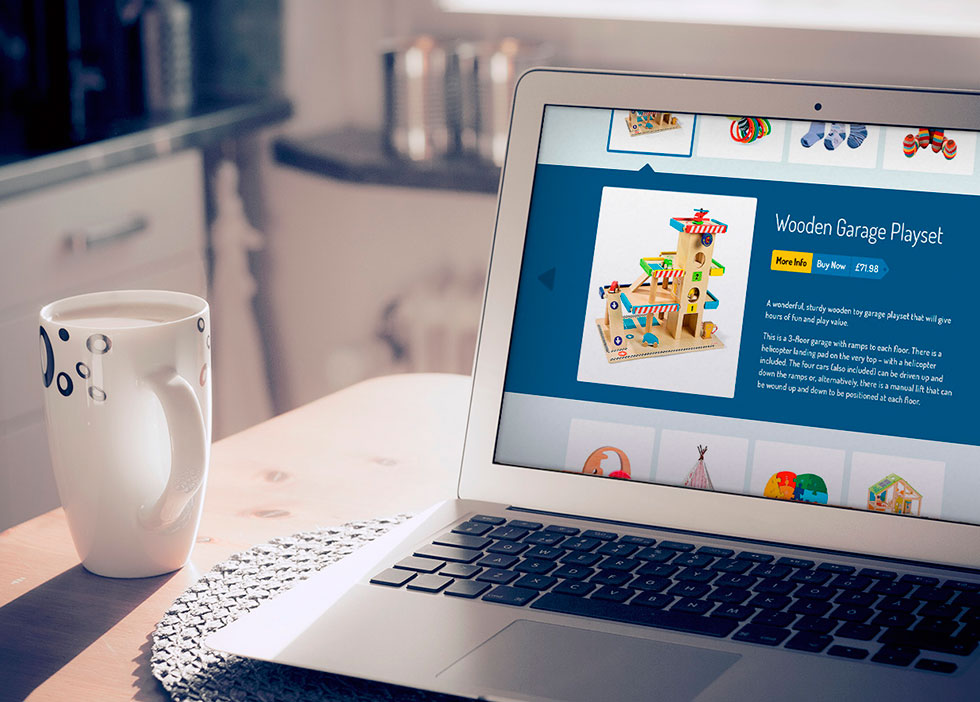 Так что, вероятно, вы не сэкономите много денег там.
Так что, вероятно, вы не сэкономите много денег там.
Мы рекомендуем использовать NameCheap, когда вы изучаете, как создать интернет-магазин бесплатно и получить дешевый домен, так как это, безусловно, самый авторитетный и недорогой регистратор доменных имен. Или просто купите домен через своего хостинга или конструктора веб-сайтов, так как это определенно проще, чем передача информации DNS от другого регистратора.
Резюме
Из этой статьи вы узнали, что:
- Найти платформу, позволяющую бесплатно создать интернет-магазин, непросто. Тем не менее, есть некоторые варианты, которые либо приближаются к бесплатным, либо позволяют вам создать бесплатный интернет-магазин на субдомене.
- Square Online — ваш лучший выбор, когда вы учитесь создавать интернет-магазин бесплатно. В основном потому, что у него наименьшее количество ограничений на продажу продуктов с бесплатным планом.
- Sellfy и Ecwid тоже хороши, но они ограничили вас 10 продуктами в своих бесплатных планах.